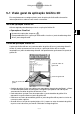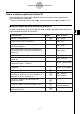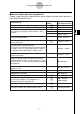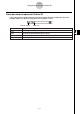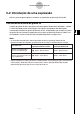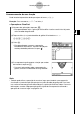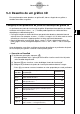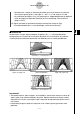ClassPad 300 PLUS Sistema operativo ClassPad versão 2.20 Manual de Instruções
20050501
5-1-3
Visão geral da aplicação Gráfico 3D
k Menus e botões da janela de gráfico 3D
A tabela a seguir descreve as operações dos menus e botões que pode realizar enquanto a
janela de gráfico 3D está activa.
Para fazer isto:
Toque neste
botão:
Ou seleccione
este item de menu:
W
Zoom - Zoom In
E
Zoom - Zoom Out
— Zoom - View-
x
— Zoom - View-y
— Zoom - View-z
— Zoom - View-Init
=
Analysis - Trace
—Analysis - Sketch
—
a - Rotating
Ampliar o gráfico visualizado
Reduzir o tamanho do gráfico visualizado
Ver o gráfico visualizado a partir do eixo-
x, eixo-y
ou eixo-
z
Devolver à janela de gráfico 3D o seu estado
inicialmente predefinido
—
a - Store Picture
Guardar um gráfico como dados de imagem
(página 3-2-10)
— a - Recall Picture
Chamar a imagem de um gráfico (página 3-2-10)
— a - ReDraw
Redesenhar um gráfico
@
—
Activar a janela de gráfico 3D
7
Visualizar a caixa de diálogo “Janela de
visualização” (página 5-3-1) configurar as
definições da janela de gráfico 3D
~
—
Visualizar a área de trabalho da aplicação principal
5
Visualizar o gestor de variáveis (página 1-8-1)
Visualizar as coordenadas num ponto particular
de um gráfico 3D
Escrever texto na janela de gráfico
•Consulte “Para escrever texto na janela de gráfico”
na página 3-6-2, e “Para apagar figuras inseridas
utilizando o menu de esboço” na página 3-6-5.
—Analysis -
z-Cal
Calcular um valor-
z para valores-x e -y dados no
gráfico visualizado
Rodar um gráfico automaticamente na direcção
especificada (Esquerda → Direita, Direita →, Cima
→ Baixo, Baixo → Cima) durante aproximadamente
30 segundos
O - Settings -
View Window
O - Settings -
Variable Manager